笔记本怎么u盘启动装系统 笔记本u盘重装系统步骤
时间:2022-12-05阅读量:
最近有用户想了解u盘重装系统的方法,笔记本怎么u盘启动装系统呢?如果要用u盘重装系统,首先第一步我们要制作u盘启动盘,接着是设置u盘启动,然后呢就可以开始安装系统了。步骤并不多,也不复杂。但是针对u盘启动这个步骤,很多人还不知道该怎么设置?
笔记本u盘重装系统步骤
一、u盘启动盘制作
1、准备大白菜u盘启动盘制作工具,下载到桌面上并打开。
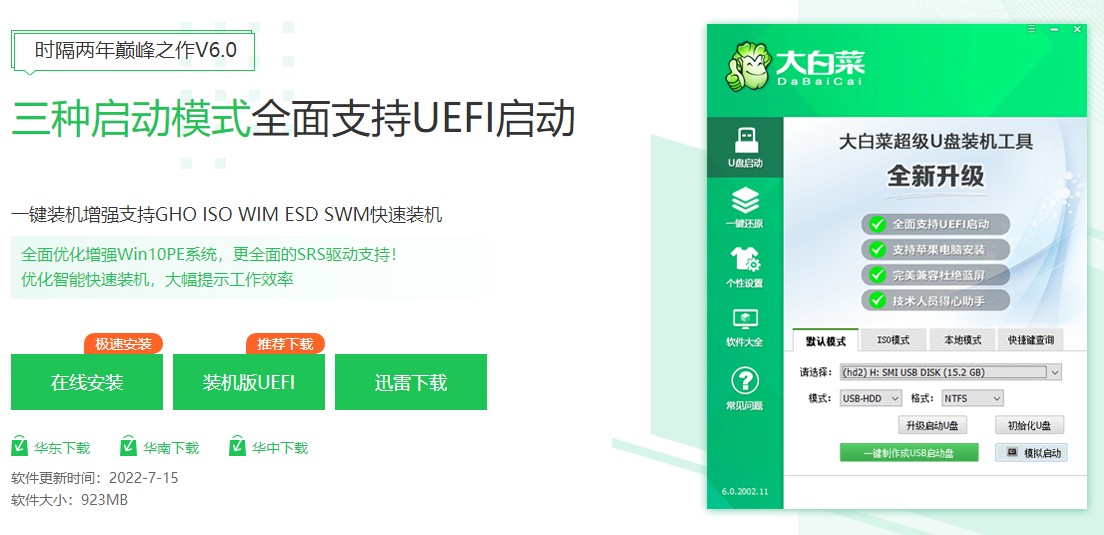
2、插入需要制作启动盘的u盘,等待制作工具自动识别u盘成功,点击“一键制作成usb启动盘”。
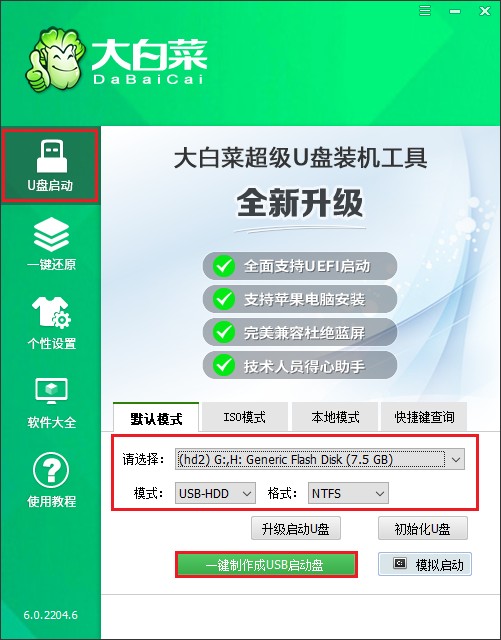
3、弹出格式化u盘的提示,“确定”继续制作。
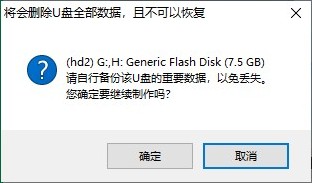
4、制作过程请耐心等待,一般几分钟就制作好了。
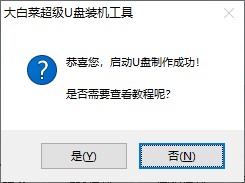
5、启动u盘制作成功后,前往msdn网站下载所需要的系统镜像文件存放到U盘根目录下。
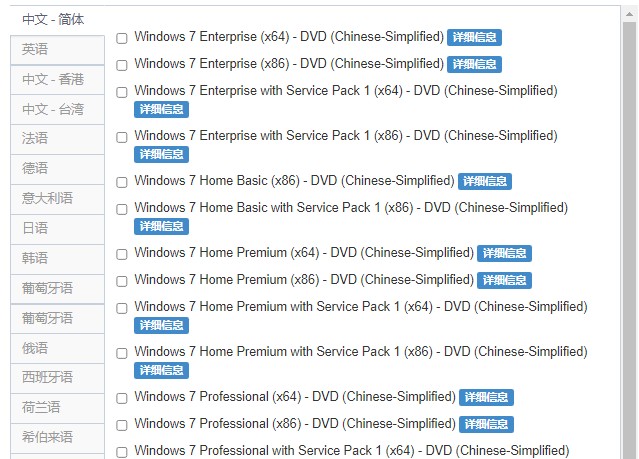
二、设置u盘启动
1、根据你的电脑品牌和类型,查询启动热键(可参考下图部分启动热键图表)。然后重新开机,电脑出现开机画面立即按启动热键。
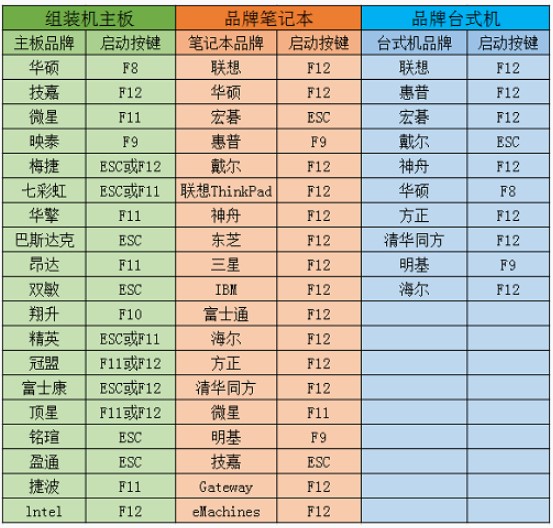
2、启动选项请选择U盘(usb开头或者是u盘名称的选项),然后按回车键进入。
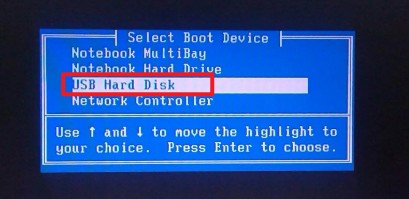
3、通过设置u盘启动进入大白菜PE主菜单,选择win10x64 PE,回车。
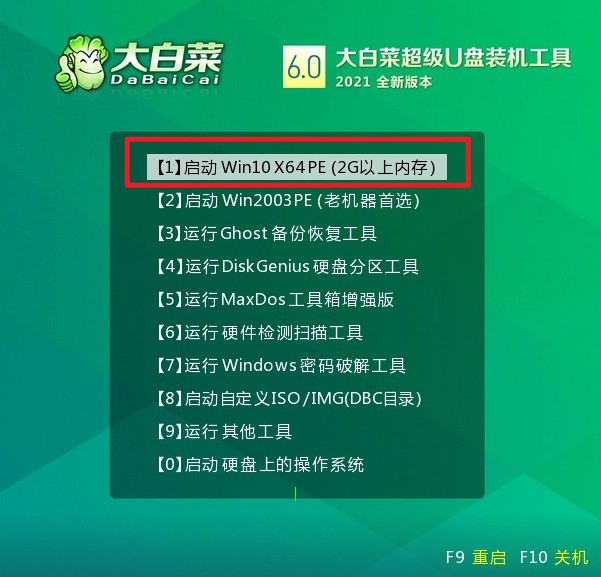
三、u盘安装系统
1、打开大白菜一键装机工具,在页面中选择映像文件(是已经提前下载好的镜像系统),默认安装在c盘,点击“执行”。
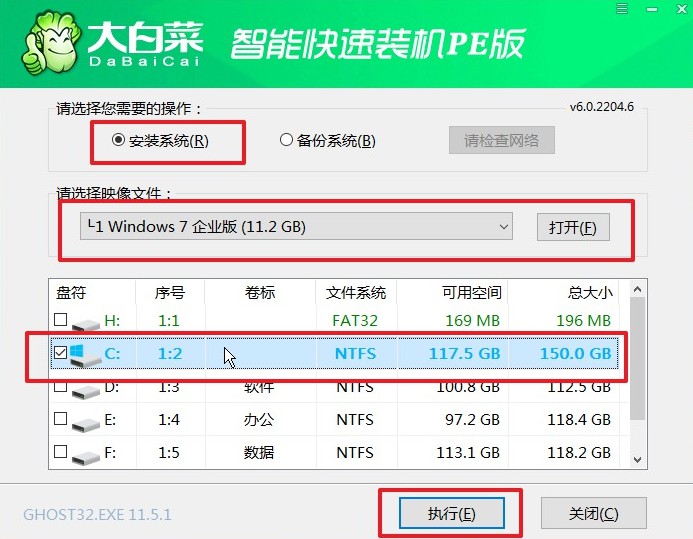
2、默认窗口的勾选,点击“是”,开始还原。
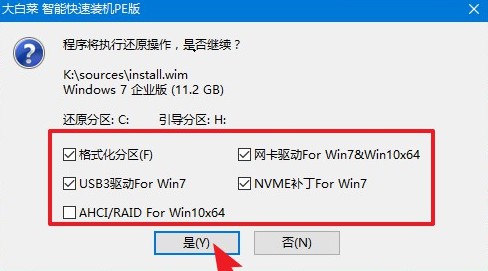
3、你可以勾选“完成后重启”,等待程序安装系统完毕后,电脑会自动重启,此时移除u盘。
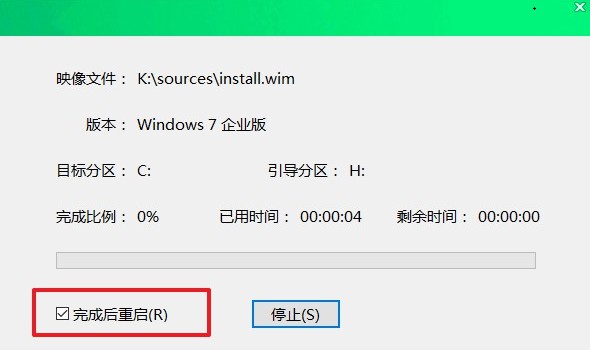
4、重启后,进入系统桌面就意味着系统安装成功!

通过以上的笔记本重装系统步骤,咱们可以了解到,设置u盘启动首先要知道电脑对应的u盘启动热键,并且要及时地使用这个热键,这样电脑才能顺利地从u盘启动,读取winpe系统,接着才可以对电脑进行装系统的操作。那么,这篇笔记本u盘重装系统的教程就分享到这里了,希望对大家有帮助。